# 活動列表
[TOC=2,2]
## 活動的來源
活動列表展示的是你創建的所有活動,你可以根據活動狀態查看活動。活動有四種類別:全部,未開始,進行中,已結束。
不同的活動來源會顯示的有所不同,包括來自課程圈和教學包兩部分的活動
- 來自課程圈的活動名稱前面有【引】的字樣
- 來自教學包的活動名稱前面有【包】的字樣
- 來自校級測試的活動名稱前面有【校】的字樣
- 你對活動設置了備注,活動左下角會顯示【備注】的內容
- 團隊老師創建的活動左下角有【老師 - XX上傳】的字樣
- 學生助教創建的活動左下角有【助教 - XX上傳】的字樣
- 你創建的活動則不會有顯示字樣

## 管理活動列表
### 篩選
在活動列表,點擊左上角【全部類型】,可以根據你的需要篩選出對應的活動,如下圖:
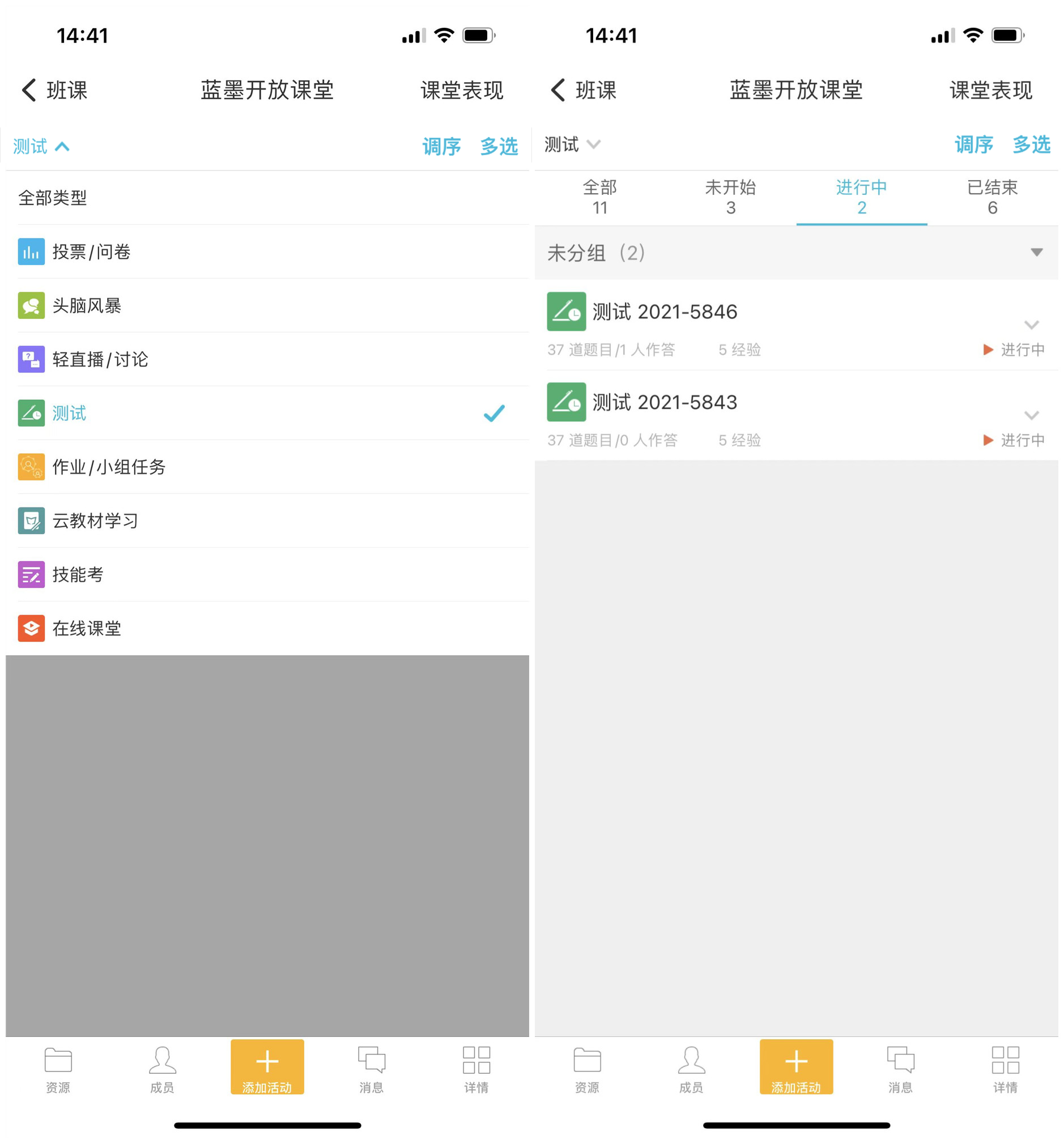
也可以根據活動的不同狀態(包括“未開始”、“進行中”和“已結束”),對活動進行篩選。
### 調序
調序規則:在分組內對活動進行順序的調換,也可以跨分組調序,并且可以對分組之間的順序進行調整。
在活動列表,點擊右上角的【調序】按鈕,長按需要調整的活動或分組即可對活動進行調序(包括“未開始”、“進行中”和“已結束”),如下圖:

- 分組內進行調序:選中一個活動進行拖動,拖動到自己需要的位置后,點擊右上角“完成”即可
- 跨分組進行調序:選中一個活動進行拖動,拖動到自己選擇的分組后,點擊右上角“完成”即可
- 分組之間進行調序:選中一個分組,拖動該分組到自己需要的位置,點擊右上角“完成”即可
**注意:【未分組】默認置頂不可調序**
### 多選
在活動列表,點擊右上角的【多選】按鈕,你可以對活動進行批量的操作,包括:刪除、轉發、編輯、開始活動和結束活動。
活動被勾選有 3 種方式,分別是:勾選單個活動、勾選一組的活動或點擊右上角的“全選”按鈕,通過“刪除”、“轉發”、“編輯”、“開始活動”、“結束活動”等對被勾選的活動進行操作,如下所示:

- 刪除:可以刪除當前可被刪除的活動
- 轉發:可以轉發當前可被轉發的活動
- 編輯:根據選擇活動種類不同,可編輯項不同。多類活動混合可以修改可編輯活動的分組和用途
- 開始活動:可以將當前可開始的活動開始
- 結束活動:可以將當前可結束的活動結束
## 未開始的活動
點擊某一個未開始活動右側的更多選項(倒三角),可彈出如下圖的工具欄:

- 刪除:將活動從本班課中刪除(只有未開始和已結束的活動才能被刪除)
- 編輯:編輯活動的內容,在活動開始前,你可以任意編輯活動內容
- 開始:點擊開始后,活動將會進入“進行中“的狀態
- 信息:活動尚未開始,無法點擊
- 轉發:將活動轉發到自己創建的班課內(包括本班課)或者我共建的班課中,以節省你的時間,避免重復操作
點擊“轉發”后會彈出“任務已發起”,前往任務中心的界面,如下圖所示:

若轉發的活動太多或者網速較慢的情況下,上方會顯示“活動轉發中”的字樣,待轉發成功后再進入班課查看。
- 分享:將活動分享到課程圈內,只有已結束的活動才能被分享,教師端可分享的活動類型:頭腦風暴、投票問卷、測試和技能考
**注意:如果當前班課未設置云教材或設置的云教材與該云教材學習活動中的云教材不一致,則無法開始云教材學習活動**

## 進行中的活動
點擊某一個進行中活動的右側的更多選項(倒三角),可彈出如下圖的工具欄:

- 刪除:進行中的活動是不可刪除的
- 結束:當活動進入進行中的狀態后,開始按鈕變為結束按鈕,當你決定結束該活動時,即可點擊“結束”
- 信息:點擊信息可查看該活動的創建時間、最后一次開始時間、結束方式以及參與和未參與的人的列表,如果有未參與的學生,你可以點擊“提醒”按鈕,提醒學生參與活動,每個活動只能提醒一次
進行中的作業/小組任務,點擊某一個活動右側的更多選項(倒三角),可彈出如下圖的工具欄:

- 開始評分: 只有“互評”類型或者“老師評分,組間互評,組內互評”類型的作業/小組任務有“開始評分”的按鈕,當你點擊“開始評分”按鈕,作業/小組任務活動進入“評分中”的狀態,此時學生不可再進行作業的提交(被指定重新提交作業的學生可在作業評價中的時候提交作業)。
## 已結束的活動
點擊某一個已結束活動的右側的更多選項(倒三角),可彈出如下圖的工具欄:

你可以點擊“開始”,使頭腦風暴、投票問卷、輕直播/討論、測試活動、作業/小組任務、云教材學習活動和技能考再次進入“進行中”狀態,此外,你可以點擊“分享”按鈕,將已結束的頭腦風暴、投票問卷、測試活動和技能考分享到課程圈中,與其他志同道合的朋友探討。
你可以點擊“開始評分”,使作業/小組任務活動進入“評分中”狀態,
**注意:你無法將作業/小組任務活動分享到課程圈中**

## 常見問題
**Q:在哪里可以刪除發布過的活動**?
A:
1.只有未開始或已結束的活動可以被刪除。
2.對于未開始和已結束的活動,點擊活動列表某個活動區域右邊的下箭頭,點擊面板上的刪除按鈕即可刪除。
3.刪除已發布的活動時,你可以根據情況選擇刪除的方式,分為:只刪除活動、刪除活動并收回經驗值。
- “只刪除活動”,則學生提交作業獲得的經驗值不會被收回,未提交作業的同學無法獲得經驗值
- “刪除活動并收回經驗值”,則學生提交作業獲得的經驗值會被回收
**注意:由于云教材學習活動是沒有經驗值,所以刪除時,不會提醒老師是否回收經驗值。**
**Q:我班課中的活動和測試可以轉發到其他老師的班級嗎?**
A:自己班課中的資源和活動可以轉發到自己創建的班課里,也可以轉發到以團隊老師角色加入的【我共建的】班課中。你也可以將其他的老師設置為你班課中的團隊老師,設置之后其他老師即可轉發你班課中的資源和活動。
你也可以創建一個課程圈,把想要分享的資源和活動發到這個課程圈里,關注你課程圈的老師就可以直接引用了。
- 云班課用戶手冊及常見問題解答
- 云班課簡介
- 安裝云班課
- 注冊和登錄
- 手機 APP 與 電腦 WEB 端的功能對比
- 老師常用功能
- 創建班課
- 班課列表
- 資源列表
- 添加資源
- 活動列表
- 添加活動-作業/小組任務
- 設置評分方式 - 老師評分
- 設置評分方式 - 指定助教/學生評分
- 設置評分方式 - 學生互評
- 設置評分方式 - 老師評分,組間評分,組內評分
- 活動過程 - 老師評分
- 活動過程 - 指定助教/學生評分
- 活動過程 - 學生互評
- 活動過程 - 老師評分,組間互評,組內互評
- 添加活動-投票/問卷
- 添加活動-頭腦風暴
- 添加活動-輕直播/討論
- 添加活動-測試
- 添加活動-云教材學習
- 添加活動-技能考
- 課堂表現
- 活動庫
- 教師端 - 成員
- 教師端- 消息
- 班課詳情
- 導出/報告
- 教學包
- 課程申報網址管理
- 我共建的
- 創建者
- 團隊老師
- 觀摩者
- 學生助教
- 學生常用功能
- 加入班課
- 學生端-班課列表
- 資源學習
- 參與活動
- 學生端- 成員
- 學生端- 消息
- 助教
- 藍墨人工智能 AIMOSO
- 發現
- 課程圈
- 云教材
- 手機投屏
- 手機與屏幕連接
- 在大屏幕中展示簽到過程
- 在大屏幕中展示資源
- 在大屏幕中展示活動過程
- 投屏浮窗的其他操作
- 我的
- 云班課釘釘版
- 老師端
- 學生端
- 獲得幫助
